O código de erro 0xc0000428 pode ser um verdadeiro incômodo, mas a partir de agora você não terá que se preocupar com isso. Você não precisa ser um especialista ou levar seu PC para a oficina, com este pequeno guia você pode resolver sozinho. Você quer saber por que isso acontece? Mas acima de tudo como resolvê-lo? Então preste atenção.
O que esse erro significa?
Este código aparece quando você liga o computador, geralmente aparece uma mensagem na tela informando “código de erro 0xc0000428”. Geralmente isso acontece devido a uma atualização incompleta ou atrasada do BOOTMGR, logo após atualizar o sistema ou instalar um novo.
Esses erros ou discrepâncias no momento das atualizações podem ter a ver com coisas simples como uma configuração incorreta da data e hora. Então não faz mal que para evitar esse e outros erros, verifique se está tudo bem com seu horário e data.
Quais são suas causas?
A razão pela qual esse erro apareceu anteriormente foi mencionada, mas se você quiser saber mais sobre as possíveis causas, poderá lê-las em detalhes.
Primeira causa: atualização do BOOTMGR ou erro de instalação
Pode aparecer quando você atualiza seu sistema de uma versão antiga para uma nova. Um erro é gerado na inicialização e o código de erro 0xc0000428 é exibido porque o arquivo BOOTMGR não foi totalmente atualizado.
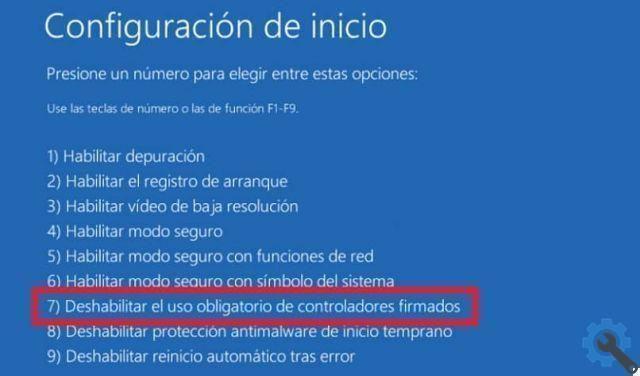
Se você é um daqueles que instalam dois sistemas operacionais, pode acontecer que o novo sistema falhe e este código de erro apareça. Além disso, após a configuração do modo de inicialização dupla, a versão mais antiga do BOOTMGR deve sempre ser usada na inicialização ou caso o novo sistema não seja registrado.
Segunda causa: um driver não assinado foi instalado
Se você alterou recentemente o software ou hardware, o código aparecerá na tela porque o Windows não pode reconhecer um driver não assinado.
Seja o Windows 10 ou outros drivers, todos eles precisam ser certificados pela Microsoft e ter uma assinatura digital ativa para ser habilitada.
Como corrigir o código de erro 0xc0000428?
Existem vários métodos para resolver esse problema, escolha aquele que te deixa mais confortável e fácil de executar, livre-se desse erro chato.
Atualizar manualmente o BOOTMGR
Para começar, baixe e instale o arquivo ISO do Windows em um controlador USB que não contenha outros arquivos. Em seguida, conecte o USB ao computador, entre na configuração do BIOS e altere a ordem para que ele inicialize com o USB.
Uma vez instalado com sucesso, selecione "Reparar computador" e faça login no Windows RE. Lá você clicará um por um em “Solucionar problemas”, depois em “Opções avançadas” e finalmente em “Prompt de comando”.
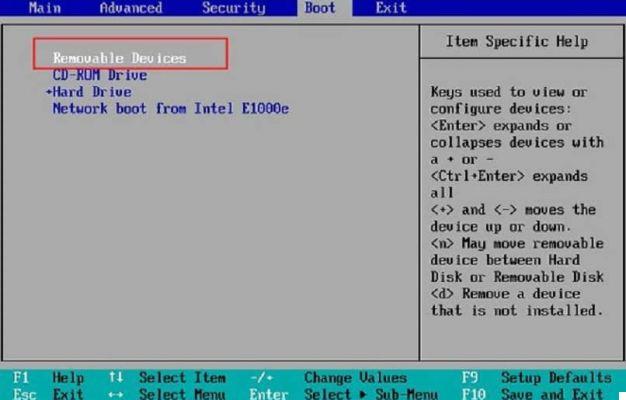
Por fim, selecione bcdboot d: windows / sc: e finalize a confirmação pressionando a tecla "Enter". Reinicie o seu PC e verifique se o erro desapareceu. Se o seu Windows não iniciar, você pode digitar "Prompt de comando" assim.
Desabilite o requisito de usar cheques assinados
Como no método anterior, baixe e instale o arquivo ISO do Windows correspondente em um controlador USB que não contenha outros arquivos. Continue, conectando o USB ao computador, entre na configuração do BIOS e altere a ordem para que comece com o USB
Uma vez instalado com sucesso, selecione "Reparar computador" e faça login no Windows RE. Até agora, repita o procedimento do método anterior; onde você clicará um por um em “Solucionar problemas”, depois em “Opções avançadas”, finalmente em “Configurações” e “Reiniciar”.
Depois de reiniciar o seu PC, você encontrará várias opções, a que você procura é a que diz “Desativar o uso obrigatório de drivers assinados” pressione a tecla F7 para finalizar.
Redefina a inicialização digitando o Windows RE
Repita as três primeiras etapas do método “Atualizar manualmente o BOOTMGR”. Depois de entrar no Windows RE. Uma vez dentro das opções avançadas, selecione "Reparo de inicialização"
Por fim, você reiniciará o computador após a conclusão do reparo de inicialização e o código de erro 0xc0000428 desaparecer. Se isso não funcionar, você também pode seguir as etapas descritas neste guia de reparo de inicialização passo a passo.


























